Voulez-vous afficher l’adresse IP d’un utilisateur/utilisatrice dans WordPress ?
Si vos utilisateurs/utilisatrices ont besoin de connaître leur adresse IP pour configurer l’un de vos produits ou terminer votre tutoriel, il est utile de leur afficher l’adresse IP exacte qu’ils doivent utiliser.
Dans cet article, nous allons vous afficher comment afficher l’adresse IP d’un compte utilisateur sur votre site WordPress.
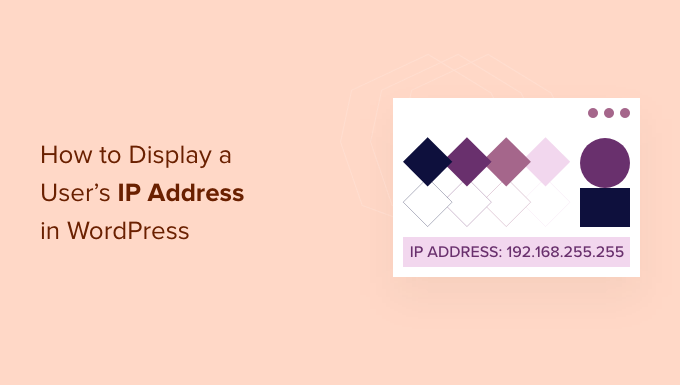
Pourquoi afficher l’adresse IP d’un utilisateur/utilisatrice dans WordPress ?
Une adresse IP (Internet Protocol) est une chaine de chiffres séparés par des points qui est utilisée pour identifier les appareils matériels sur un réseau. Cela signifie que l’adresse IP de l’internaute identifie simplement l’appareil qu’il utilise pour se connecter à internet, comme son smartphone, son ordinateur ou sa tablette.
Il existe de nombreux cas où les internautes peuvent avoir besoin de connaître leur adresse IP. Par exemple, il arrive que les utilisateurs/utilisatrices doivent saisir leur adresse IP unique lorsqu’ils/elles configurent un logiciel, en particulier les extensions de sécurité WordPress telles que les pare-feux.
Si vous vendez ce type de logiciel, le fait d’afficher l’adresse IP unique de l’utilisateur dans votre documentation en ligne aidera vos clients/clientes à configurer leur nouveau logiciel.
Même si vous ne vendez pas le logiciel vous-même, de nombreux blogueurs WordPress publient des guides utiles sur l’utilisation de logiciels tiers. Si vous écrivez un tutoriel dans lequel le lecteur doit saisir son adresse IP, le fait d’afficher l’adresse IP exacte qu’il doit utiliser peut vous aider à créer un tutoriel de bien meilleure qualité.
Dans cette publication, nous vous proposons plusieurs façons d’afficher l’adresse IP du compte de l’utilisateur sur votre site WordPress. Si vous préférez sauter directement à une méthode particulière, alors vous pouvez utiliser les liens ci-dessous.
- Comment afficher l’adresse IP d’un internaute dans WordPress à l’aide d’une extension
- Comment afficher l’adresse IP d’un internaute dans WordPress à l’aide d’un code
1. Comment afficher l’adresse IP d’un internaute dans WordPress à l’aide d’une extension
La façon la plus simple d’afficher l’adresse IP d’un utilisateur dans WordPress est d’utiliser l’extension User IP and Emplacement. Il s’agit d’une extension simple qui vous permet d’afficher l’adresse IP de l’internaute sur n’importe quelle page, publication ou zone prête à recevoir un widget, à l’aide d’un code court.
Tout d’abord, vous devrez installer et activer l’extension. Si vous avez besoin d’aide, veuillez consulter notre guide sur l ‘installation d’une extension WordPress.
Une fois activé, il vous suffit d’ouvrir la page, la publication ou la zone de widget où vous souhaitez afficher l’adresse IP de l’internaute. Cliquez ensuite sur l’icône « Plus » du bloc d’ajout et recherchez « Code court ».
Lorsque le bon bloc apparaît, cliquez pour l’ajouter à votre site WordPress.
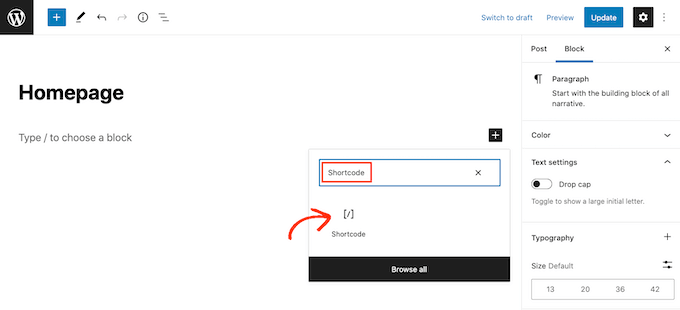
Maintenant, il suffit de taper le code court [userip_location type=ip]. Pour un aperçu plus détaillé de l’utilisation des codes courts, consultez notre guide du débutant sur l’ajout d’un code court dans WordPress.
Une fois que vous avez fait cela, cliquez sur le bouton « Mettre à jour » ou « Publier » pour enregistrer vos modifications.
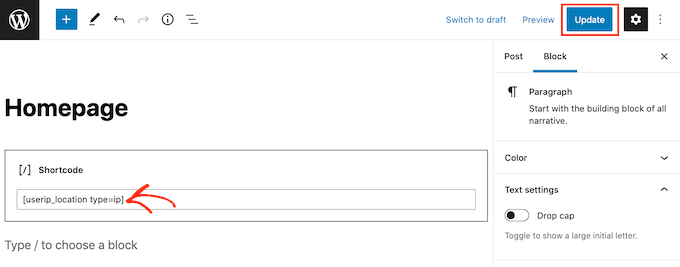
Maintenant, si vous visitez cette page, vous verrez votre adresse IP unique.
2. Comment afficher l’adresse IP d’un utilisateur/utilisatrice dans WordPress en utilisant du code
Vous pouvez également afficher l’adresse IP d’un compte en ajoutant un code à votre blog ou site WordPress. Ce code créera un code court unique que vous pourrez placer n’importe où sur votre site.
Il suffit de copier et de coller du code dans votre site. Cependant, il est toujours bon de créer une sauvegarde avant d’apporter des modifications au code de votre site.
Si vous ne sauvegardez pas déjà votre site WordPress, vous pouvez consulter notre choix d’experts des meilleures extensions de sauvegarde WordPress.
Pour afficher l’adresse IP de l’utilisateur, ouvrez le fichier functions.php de votre thème, créez une extension spécifique au site ou utilisez une extension d’extraits de code.
Quelle que soit l’option choisie, il vous suffit de coller le code suivant :
function get_the_user_ip() {
if ( ! empty( $_SERVER['HTTP_CLIENT_IP'] ) ) {
//check ip from share internet
$ip = $_SERVER['HTTP_CLIENT_IP'];
} elseif ( ! empty( $_SERVER['HTTP_X_FORWARDED_FOR'] ) ) {
//to check ip is pass from proxy
$ip = $_SERVER['HTTP_X_FORWARDED_FOR'];
} else {
$ip = $_SERVER['REMOTE_ADDR'];
}
return apply_filters( 'wpb_get_ip', $ip );
}
add_shortcode('show_ip', 'get_the_user_ip');
Une fois que vous avez fait cela, activez l’extension spécifique à votre site, enregistrez votre extrait de code ou enregistrez les modifications que vous avez apportées au fichier functions.php de votre site.
Vous avez maintenant créé un code court [show_ip] que vous pouvez utiliser pour afficher l’adresse IP de l’internaute sur n’importe quelle page, publication ou zone prête à recevoir un widget.
Pour savoir étape par étape comment placer le code court, consultez notre guide du débutant sur l’ajout d’un code court dans WordPress.
Nous espérons que cet article vous a aidé à apprendre comment afficher l’adresse IP d’un compte utilisateur sur votre site WordPress. Vous pouvez également consulter notre guide sur la façon de permettre l’inscription des utilisateurs sur votre site WordPress et le meilleur logiciel de discussion en direct pour les petites entreprises .
If you liked this article, then please subscribe to our YouTube Channel for WordPress video tutorials. You can also find us on Twitter and Facebook.





Syed Balkhi says
Hey WPBeginner readers,
Did you know you can win exciting prizes by commenting on WPBeginner?
Every month, our top blog commenters will win HUGE rewards, including premium WordPress plugin licenses and cash prizes.
You can get more details about the contest from here.
Start sharing your thoughts below to stand a chance to win!
Christopher says
Great article! Is it also possible to show visitors country?
WPBeginner Support says
That would require some advanced php or a plugin, we don’t have a recommended method at the moment.
Administrateur
Lathif says
unfortunately there is still a weakness of the function, that is the problem of « cache ».
visitors will see the same ip address (even if the router is restarted) when they are not clearing « cache » in the browser.
Pamela says
Is there a way to display the user’s country flag with this code?
Thanks.
Lloyd says
How about a city or state instead of IP?
Beatriz says
Where can I see the IP’s collected? and should I paste the snippet of the code on the top of my function.php code?
WPBeginner Support says
Paste the code at the bottom of your functions.php file. You will have to use shortcode
[show_ip]inside a text widget. See our guide on how to add and use widgets in WordPress.Administrateur
Brigitte Scherieble says
hey,
I am from Germany and I am not a computer freak. But I have the job to find out of the client IP (out of Google Analytics) the Company of the visiter. Can you help me?
Evan says
This works great, thank you! Is there any way to have it also display the hostname, perhaps with a separate shortcode?
Reuben Tinto says
Hi,
Is it possible to obtain the IP of a previous blog visitor trough this method? If not are you aware of any other courses of action I can take?
Also will I be able to access code if I do not have a premium wordpress account?
I have been trying to locate the IP of an anonymous twitter troll and would really appreciate some help!
Reuben
Mike says
Thanks for the tutorial. Please excuse if this is a dumb question but I’m new to working with WordPress.
If I want to store the visitors IP address along with the date and time they visited a post, should I create a separate mysql database table or is there an existing wp table that collects this information that I can retrieve?
WPBeginner Support says
WordPress only stores vistor’s information in the database if they decide to leave a comment. You can create a separate database to collect this information if you want.
Administrateur
Mohammad Mursaleen says
Creating a table for such functionality in WordPress is not an efficient move. I would prefer to do this using custom post type.
I have answered a similar question over here;
Vivek Digarse says
Thanks !
John says
Thanks for this, works fine.
But is it possible to use this to monitor new user subscriptions?
alexander kochubey says
Thanks for reply, I’ll modify some plugin for some system, I’ll describe it later
meera says
HI
Thank you so much…. it works fine……..
Abhisek Padhi says
@pippin you are correct. Your code worked fine, but wpbeginner’s code was also working fine.
Doug Hall says
Display it where? I don’t understand the post at all.
as says
Everywhere use shortcode [show_ip]
Pippin Williamson says
It should probably be noted that $_SERVER[‘REMOTE_ADDR’] will not always retrieve the IP properly.
If the user is on a shared connection, you will need to use $_SERVER[‘HTTP_X_FORWARDED_FOR’].
If the user is behind a proxy, you will need to use $_SERVER[‘HTTP_X_FORWARDED_FOR’].
The IP can also be present in $_SERVER[‘HTTP_CLIENT_IP’].
To properly get the IP reliably, something like this should be used:
function get_the_user_ip() {
if ( ! empty( $_SERVER[‘HTTP_CLIENT_IP’] ) ) {
//check ip from share internet
$ip = $_SERVER[‘HTTP_CLIENT_IP’];
} elseif ( ! empty( $_SERVER[‘HTTP_X_FORWARDED_FOR’] ) ) {
//to check ip is pass from proxy
$ip = $_SERVER[‘HTTP_X_FORWARDED_FOR’];
} else {
$ip = $_SERVER[‘REMOTE_ADDR’];
}
return apply_filters( ‘edd_get_ip’, $ip );
}
Pippin Williamson says
Formatted version: https://gist.github.com/pippinsplugins/9641841
WPBeginner Support says
Thanks Pippin, we have updated the article.
Administrateur
Chris Black says
Always worth noting that although you can read the IP address with PHP that it may not be useful because people have shared IP addresses, dynamic IP, access websites from different networks/locations and because it is possible to fake the IP address that PHP sees. So – only use an IP address with caution.